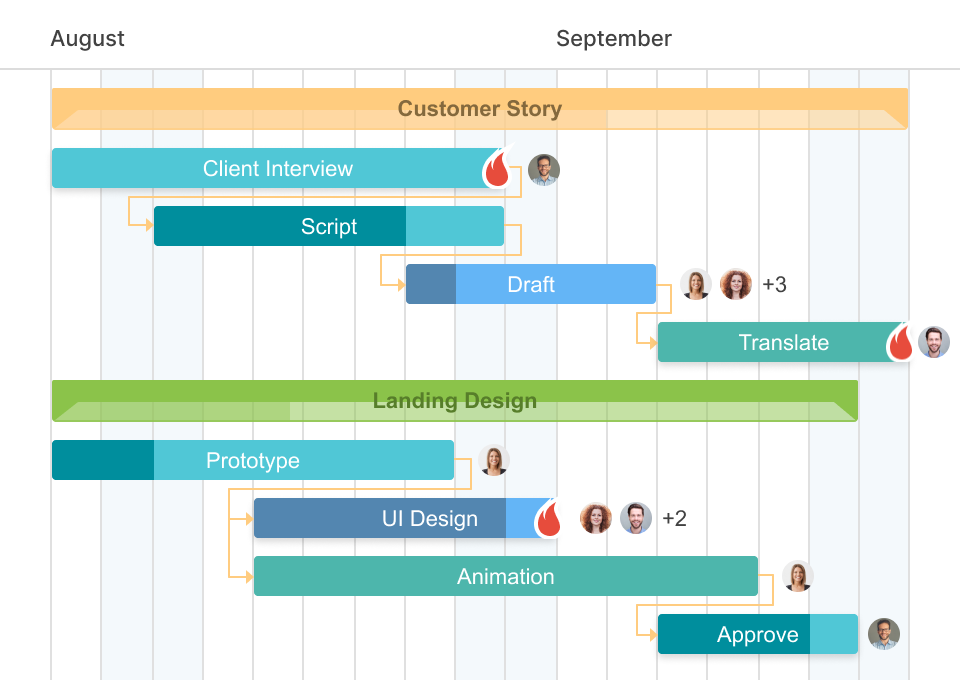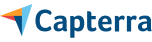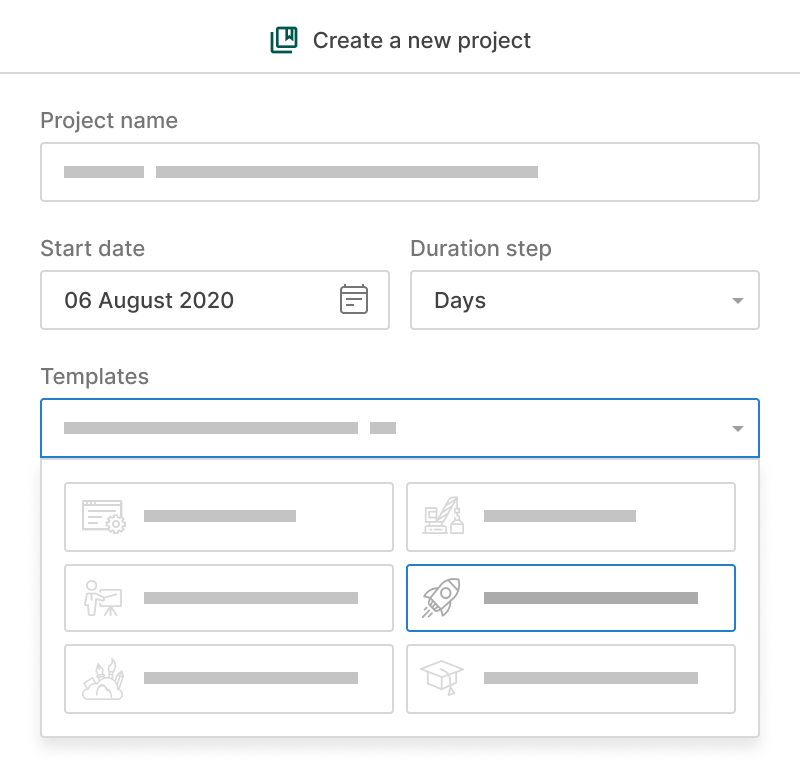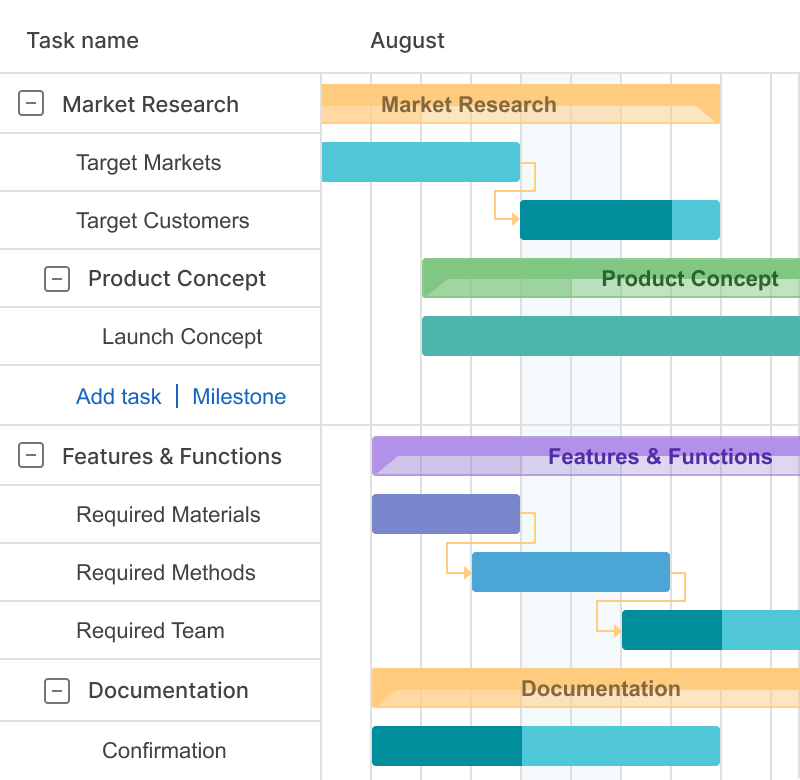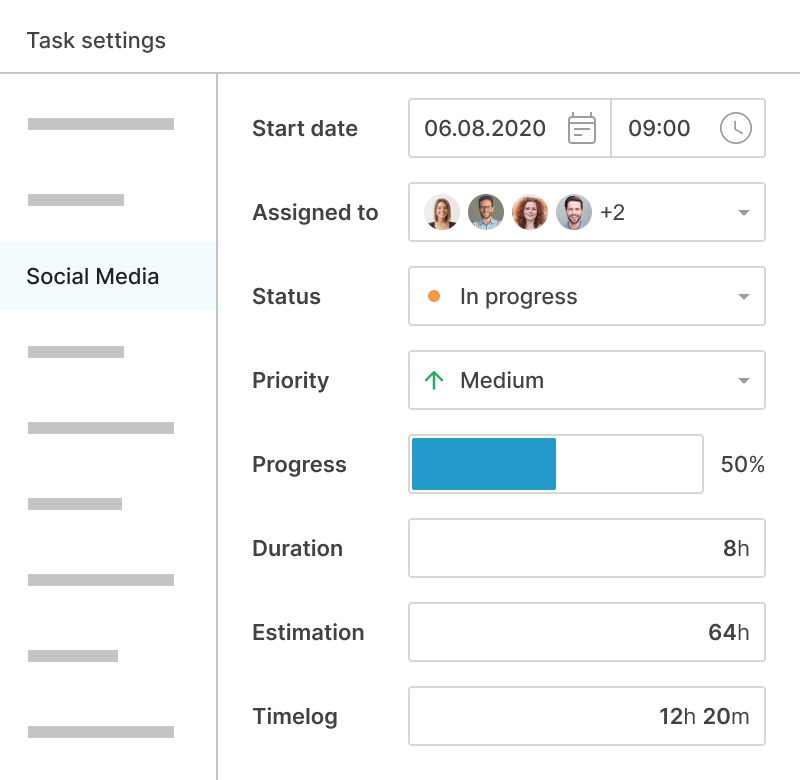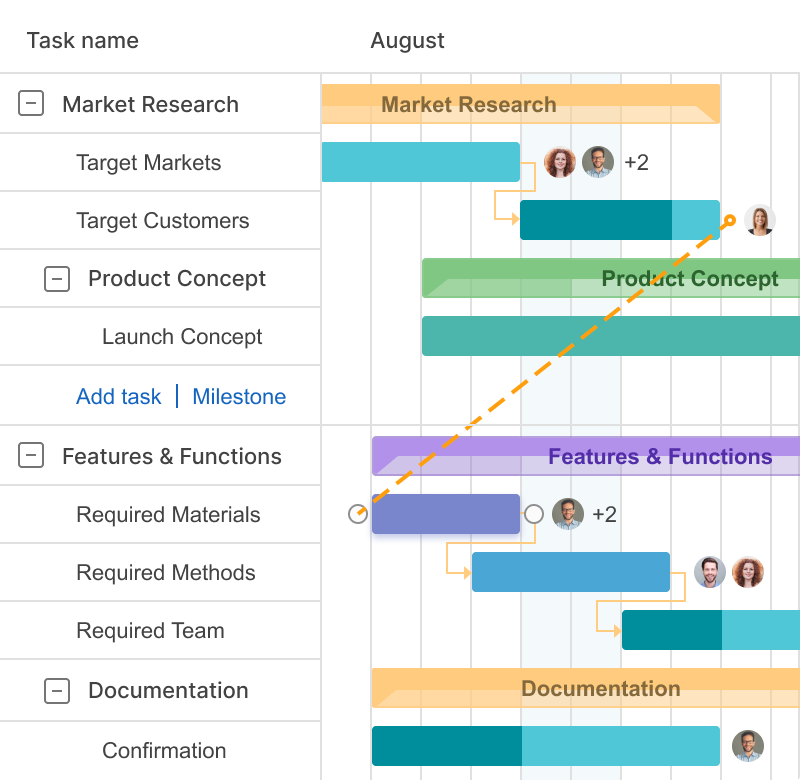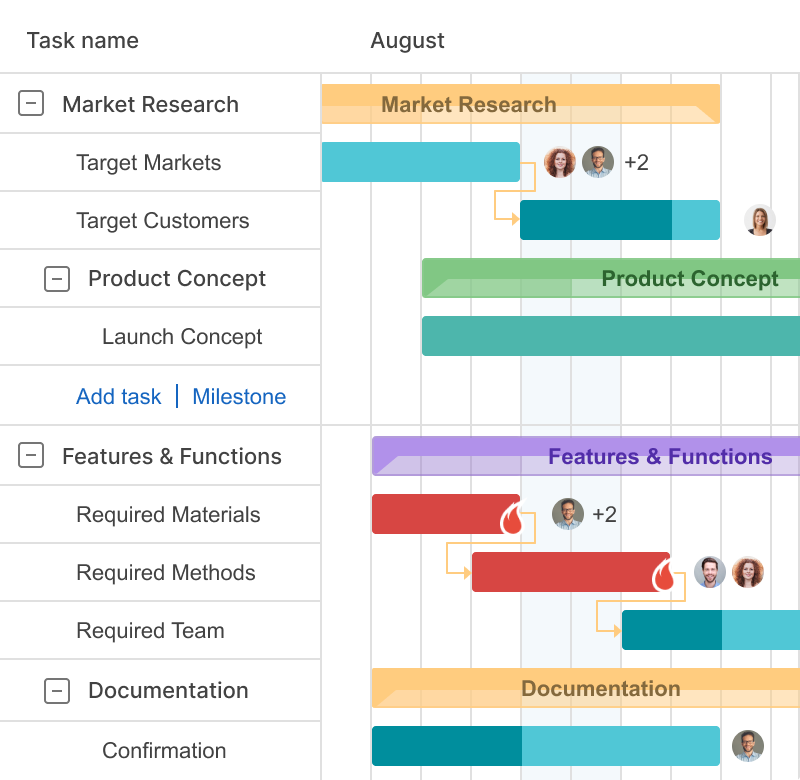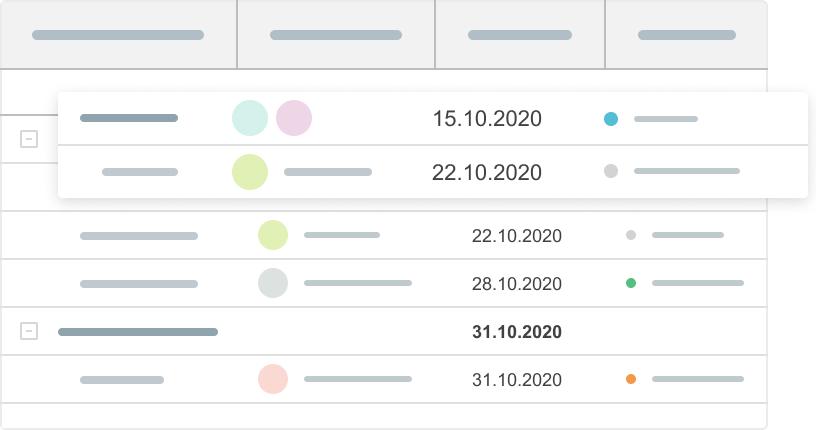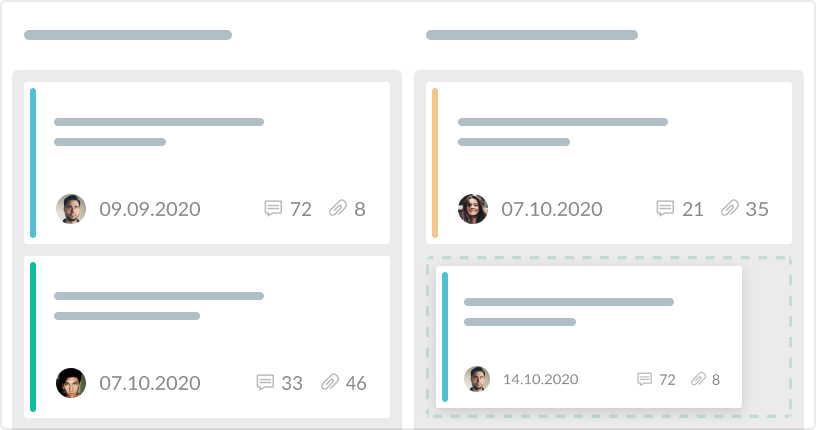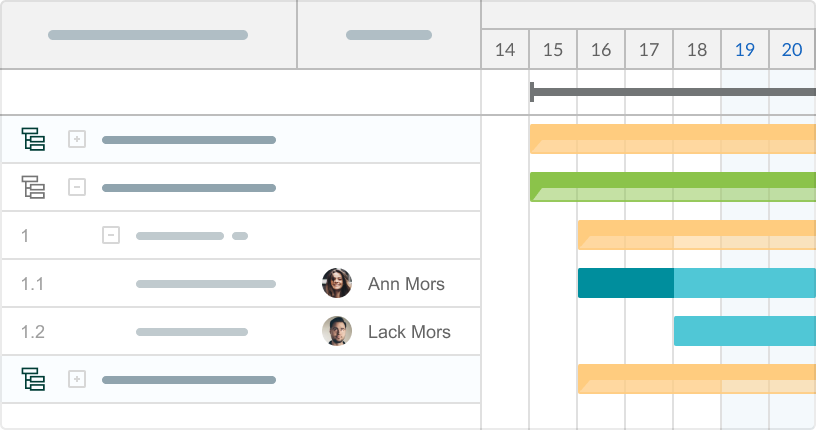美しく理解しやすいガントチャートのタイムラインは、ドラッグ&ドロップのシンプルさでプロジェクトのすべてのタスクを計画、スケジュール、管理、割り当てる最も迅速で機能的な方法です。
ガントチャートビューでは、あなたは:
- タスクとその依存関係を完全に制御できます。
- プロジェクトの明確なイメージを見ることができます。
- プロジェクトの進捗を追跡します。
- 期限を守ります。